MAC系统中,F1-F12 是默认为未开启状态的,但是一些新手用户还未从Windows系统的操作中习惯过来,仍然想要使用F1-F12 键,这时应该如何开启F1-F12 键呢?下面,小编就教给大家一个开启
MAC系统中,F1-F12 是默认为未开启状态的,但是一些新手用户还未从Windows系统的操作中习惯过来,仍然想要使用F1-F12 键,这时应该如何开启F1-F12 键呢?下面,小编就教给大家一个开启F1-F12 的小方法。
开启F1-F12 键的方法:
首先在系统桌面的左上角点击苹果图标,找到“系统偏好设置”,点击打开“系统偏好设置”面板,如图所示。
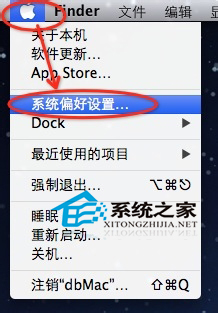
在打开的“系统偏好设置”面板里的“硬件”里找到“键盘”,点击它。
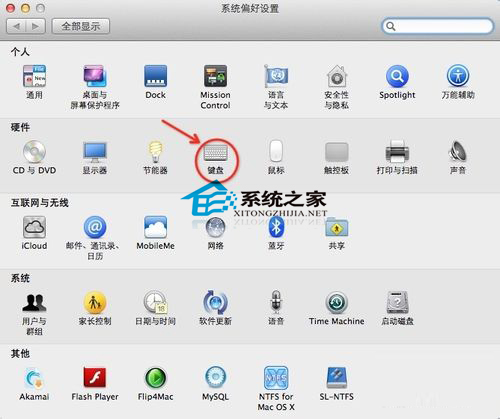
在打开的“键盘”面板里找到“键盘”,这里有“键盘”和“键盘快捷键”两项,如图所示。
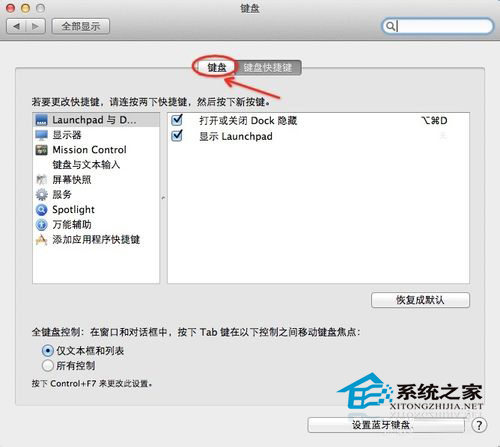
在“键盘”选项里找到“将F1、F2”等键用作标准功能键,把它前面的勾选上,如图所示。
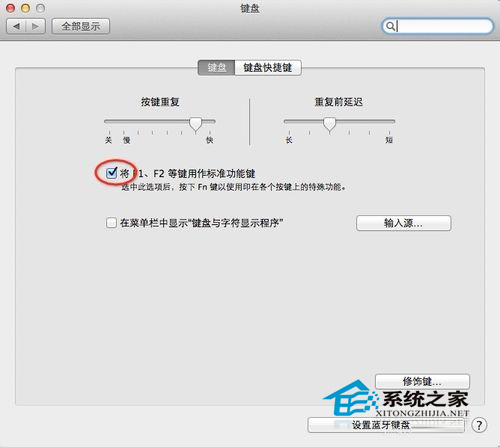
一般不用保存,勾选好了系统就已经默认是保存了,如果怕没有保存,可以点击上面的“全部显示”返回到全部页面以示保存。
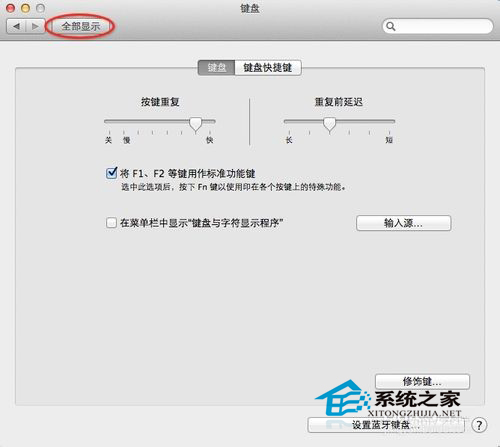
至此 Mac 键盘如何开启 F1-F12 功能键设置完成。
以上就是开启F1-F12 的具体步骤了,如果你也是刚从Windows系统转到MAC系统的新手用户,那么就通过这种方法将F1-F12 键激活吧,这样会让你对陌生的MAC键盘,产生一定的熟悉感。
